
视频播放 占存:55.1MB 时间:2022-10-18
软件介绍: Kmplayer是一款来自韩国的影音播放器,Kmplayer(简称KMP)几乎可以播放您系统上所有的影音文件。K...
其他软件截取视频方法:
视频编辑专家: 用视频编辑专家来截取视频片段的方法
暴风影音: 如何使用暴风影音2015来截取视频?
爱奇艺: 爱奇艺播放器怎么截取视频片段
爱剪辑: 爱剪辑如何辑截取视频片段图文教程
QQ影音: QQ影音播放影片时如何截取视频想把它保存下来
kmplayer截取视频片段方法:
1.首先我们先用kmplayer打开一个视频文件,打开方法是点击软件下方向上的箭头选择想要打开的软件,如图1所示
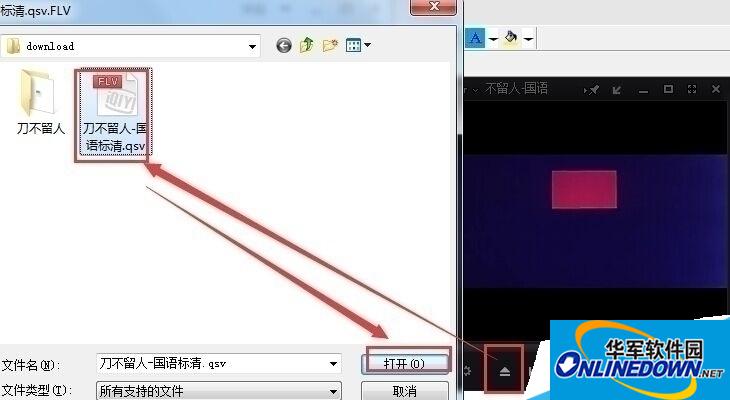
图1
2.打开视频后播放到截取视频开始的地方右键点击视频,选择“捕获”,再选择“视频:捕获”,或者直接按快捷键“ALT+c”,如图2所示
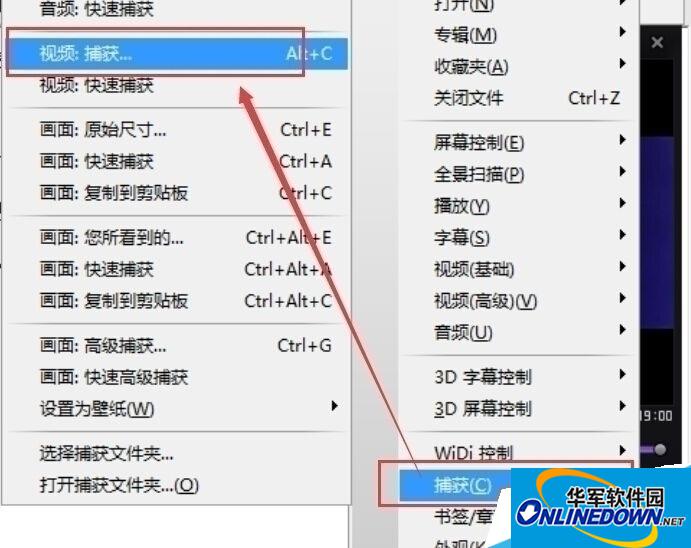
图2
3.在弹出窗口选择截取视频的保存位置,之后点击“开始”,如图3所示
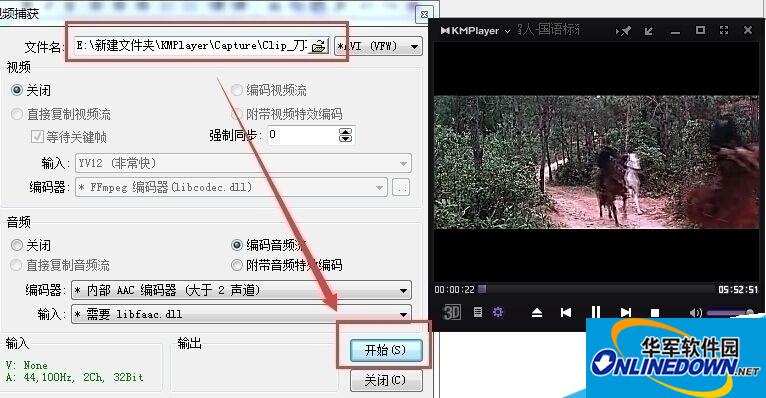
图3
4.这时我们可以看到输出框中的数字在变化,当我们到了不想截取的视频那之后我们可以点击“停止”,如图4所示
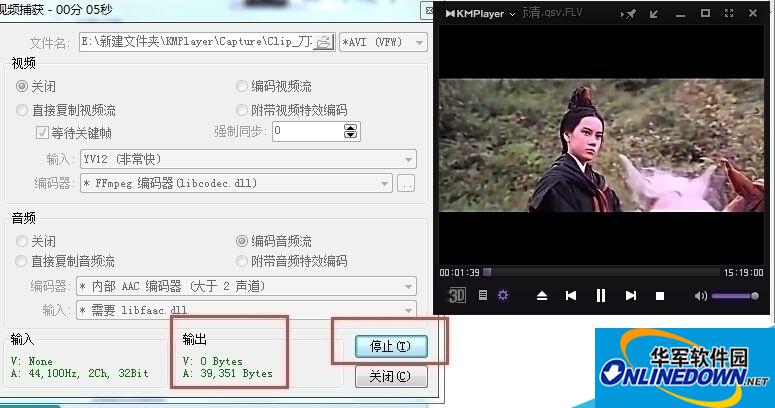
图4
5.这样在我们保存的位置上就有刚刚截取的视频了。如图5所示
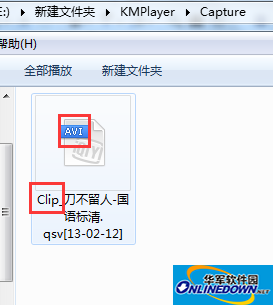
图5
总结:以上就是小编为大家带来的kmplayer截取视频方法,相信大家现在已经很明白了,需要注意的是点击开始截取之后我们得要保证视频是在播放的。